Microsoft 365 Copilot コネクタを使用すると、基幹業務データを Microsoft Graph に取り込んで、Microsoft 365 Copilotで利用できるようになります。 データが取り込まれると、Copilot はデータを推論し、それを使用してユーザー プロンプトに応答できます。
Microsoft 365 Agents Toolkit には、Copilot コネクタの構築に使用できるテンプレートが含まれています。 Copilot コネクタ テンプレートは、Microsoft Graph の Copilot コネクタ API を使用してコネクタをすばやく構築できるように設計されています。 テンプレートは、GitHub API から Microsoft Graph にデータをプルするコネクタをスキャフォールディングします。 コネクタをビルドした後は、F5 エクスペリエンスを使用してローカルで実行するか、Azure Functions経由でデプロイできます。
この記事では、Visual Studio Code で Microsoft 365 Agents Toolkit を使用して最初の Copilot コネクタを構築する手順のチュートリアルを示します。
前提条件
この記事の手順を完了するには、次の前提条件が必要です。
Node.js、サポートされているバージョン: 18、20、22
カスタム アプリのアップロードが有効になっているMicrosoft 365 Copilot ライセンスまたは Microsoft 365 開発者テナント。
注:
Microsoft 365 Copilot Chatでコネクタをテストするには、Microsoft 365 Copilot ライセンスが必要です。
Microsoft Entra 管理センターで管理者の同意を得る権限が必要です。 この手順は、グローバル管理者として行うか完了する必要があります。 必要なロールについては、「 アプリケーションにテナント全体の管理者の同意を付与 する」を参照してください。
Microsoft 365 管理センターでコネクタを表示するには、ユーザーに Search Administrator、Cloud Application Developer というロールが必要です。
最初のカスタム コネクタを構築する
次の手順を使用して、最初のコネクタをビルドします。
Visual Studio Code のサイドバーで、[ Microsoft 365 エージェント ツールキット] > [新しいエージェント/アプリの作成] を選択します。

[ Copilot コネクタ] を選択します。
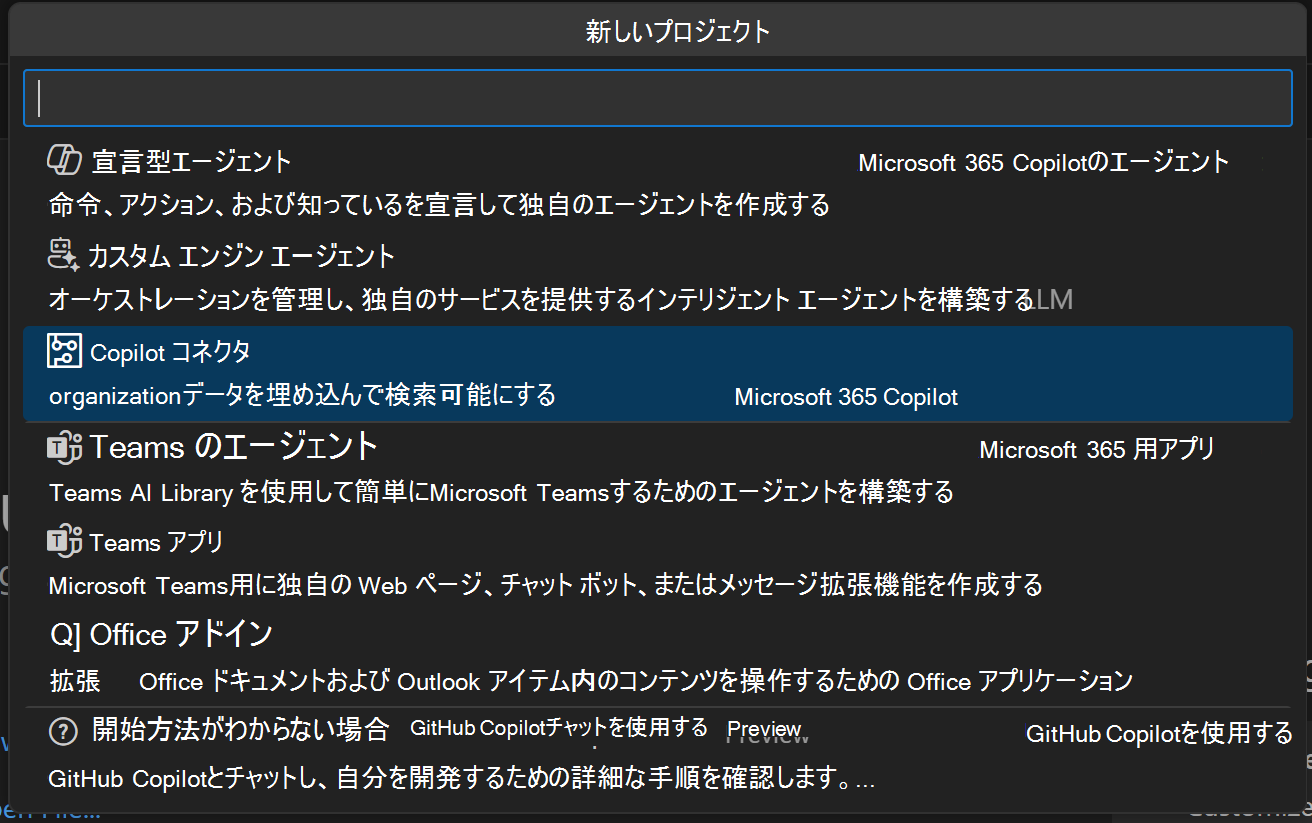
コネクタ名として「
Github Issues」と入力します。コネクタのテナント全体の一意の ID を作成します。 コネクタ ID の要件の詳細については、 externalConnection リソースの id プロパティを参照してください。
[既定のフォルダー] を選択して、プロジェクトのルート フォルダーを既定の場所に格納します。
.env.localファイルの [CONNECTOR_REPOS] フィールドを使用して、問題をプルするリポジトリを構成します。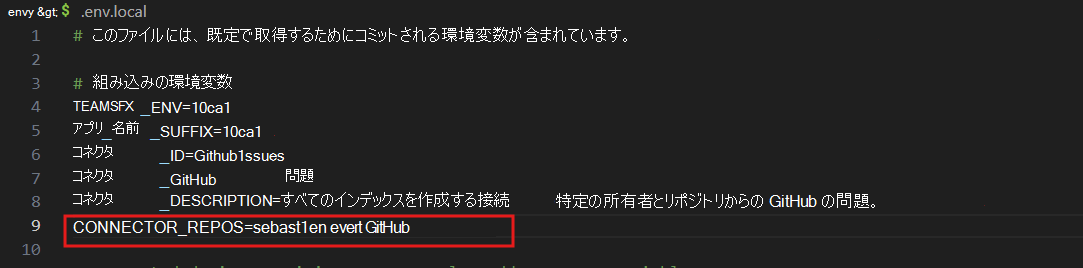
F5 キーを押してコネクタをローカルで実行します。 ツールキットは、コネクタ用のMicrosoft Entra アプリを作成し、プロビジョニング プロセスを開始します。
ターミナルのリンクに従ってMicrosoft Entra 管理センターに移動し、[管理者の同意の付与] を選択します。
注:
この手順を完了するには、organizationのグローバル 管理である必要があります。
![Microsoft Entra 管理センターの [管理者の同意の付与] ボタン](assets/images/atk-copilot-connectors/admin-consent.png)
アプリによって接続が作成され、スキーマが登録され、アイテムを取り込むためのフル クロールが実行されます。
注:
スキーマの登録には最大 10 分かかる場合があります。
フル クロールが完了したら、Microsoft 365 管理センターで次の手順を実行します。
左側のウィンドウで、[設定]>[& Intelligence>Data ソースの検索] に移動します。
接続 ID を見つけます。
[ コネクタの結果を含める] を選択します。
![Microsoft 365 管理センターの [コネクタの結果を含める] ボタン](assets/images/atk-copilot-connectors/include-connector-results.png)
注:
この手順を完了するには、検索管理である必要があります。この手順により、コネクタからの結果をMicrosoft 365 Copilot Chatで使用できます。 宣言型エージェントのナレッジ ソースとしてこのコネクタのみを使用する場合、この手順は必要ありません。
項目のインデックスが作成されたことを確認するには、関連するコネクタ名を選択します。 [ インデックス付きアイテム] フィールドを確認して、インデックスが作成された問題の数を確認します。
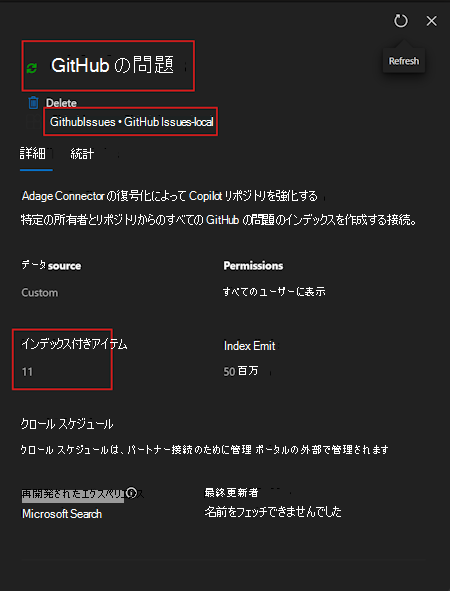
Microsoft 365 Copilot Chatを開き、"2 つの最新の GitHub Issue とは何か" などのサンプル プロンプトをテストします。 ページの下部にある外部アイテムの引用に注目してください。 これらの引用は、Copilot コネクタからのデータです。
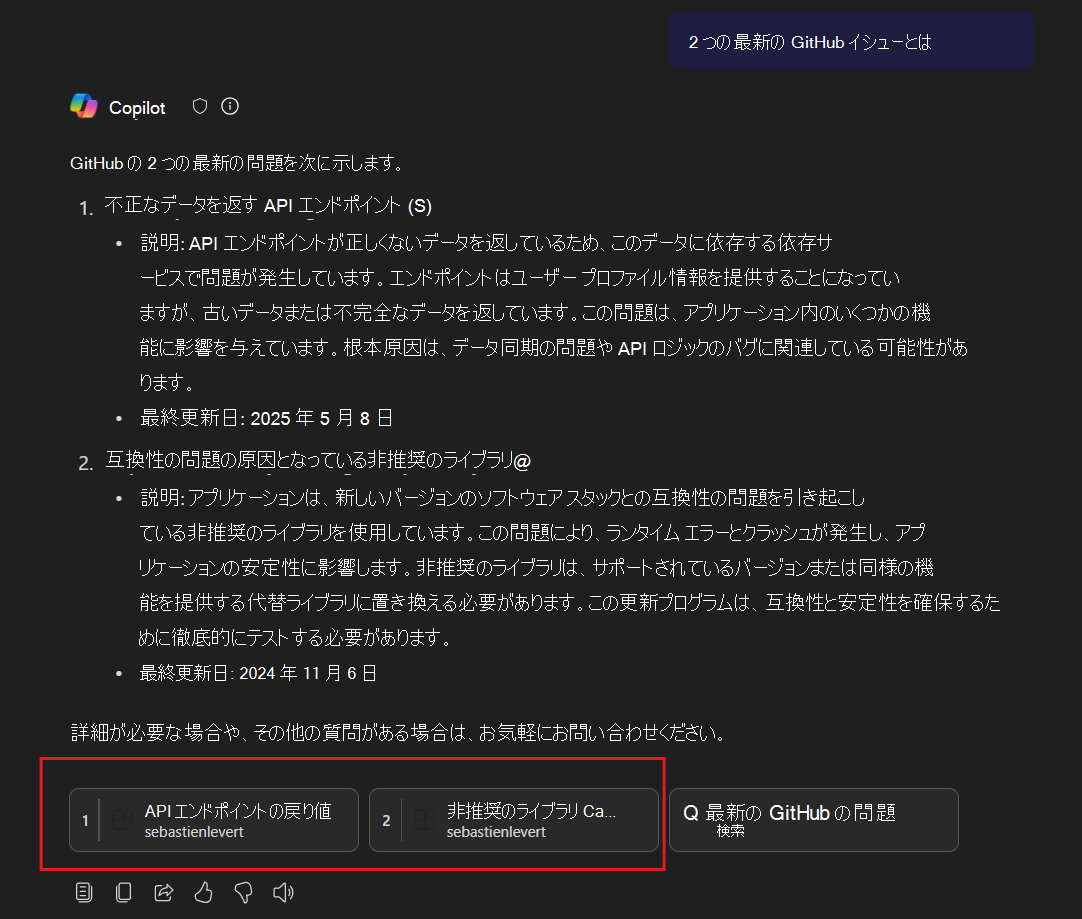
データ ソースのテンプレートをカスタマイズする
カスタム データ用にこのテンプレートをカスタマイズするには、次のフォルダーの内容を更新します。
src/custom: Microsoft Graph に取り込まれるデータを収集して変換するカスタム コードが含まれています。 この例では GitHub issue API を使用していますが、他の API に置き換えることができます。src/references: コネクタのスキーマ定義が含まれます。 取り込むデータとメタデータと一致するように調整します。src/models: データと構成の内部表現のモデル定義が含まれます。 どちらのモデルも、ニーズに合わせてカスタマイズできます。
これらのフォルダーに加えて、シナリオに応じて、コードの他の部分をカスタマイズできます。
[Customization point]文字列で始まるコメントをコードで検索できます。 これらのコメントは、カスタマイズの可能性がある領域を示します。